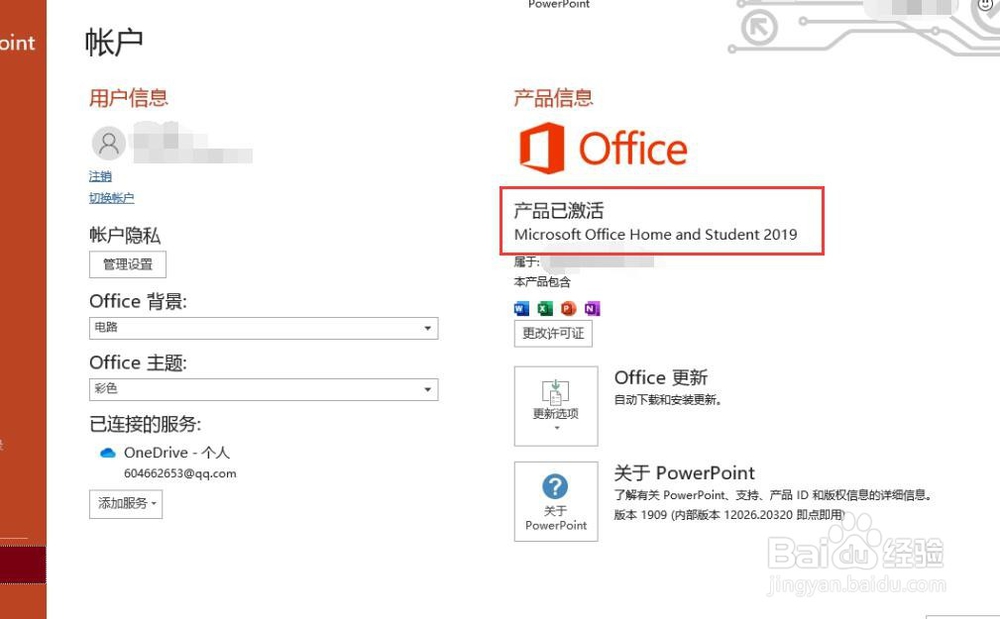预装office激活失败,重装教程
1、下载图中的这三个工具,下载好点击第一个OFFICE的卸载工具
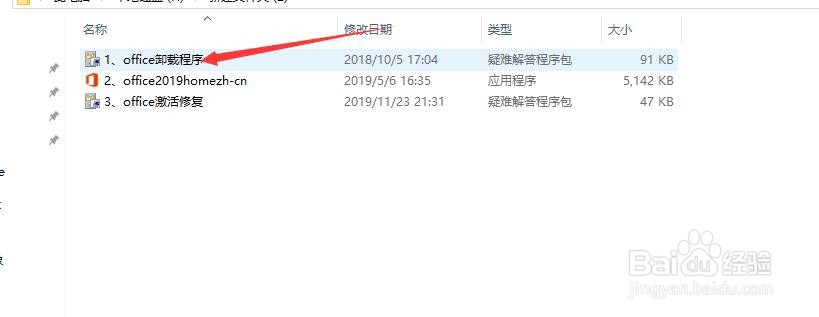
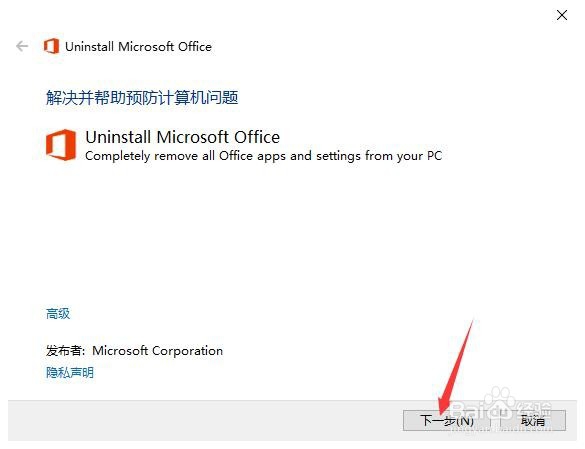
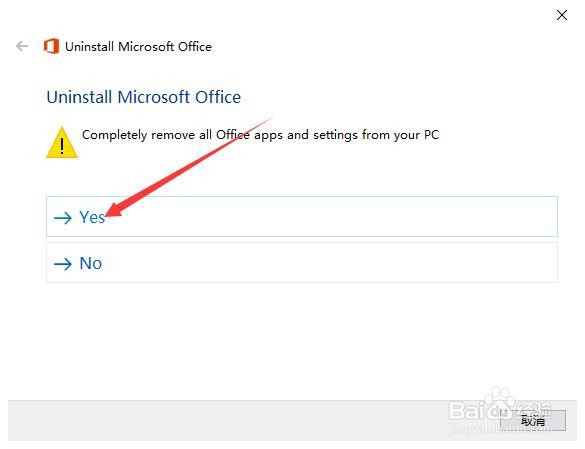
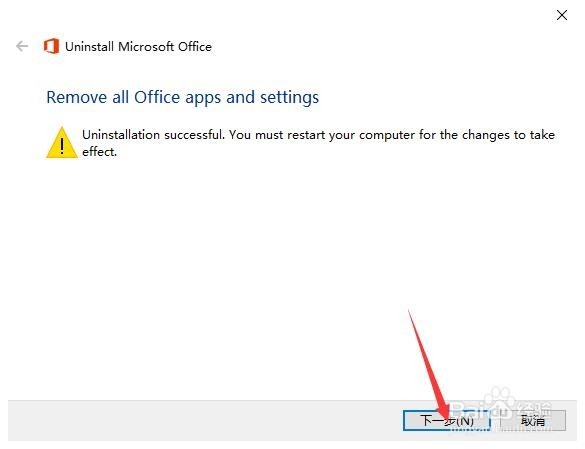
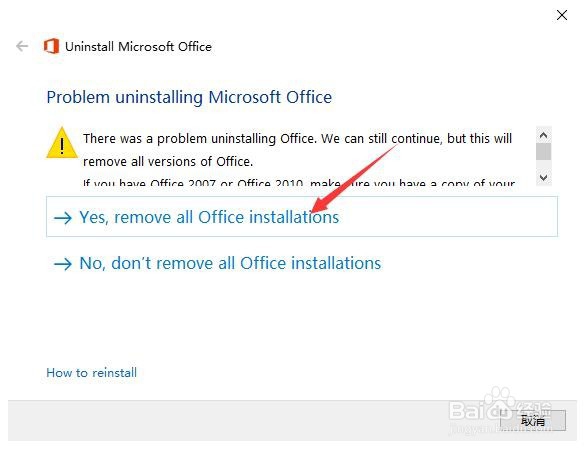
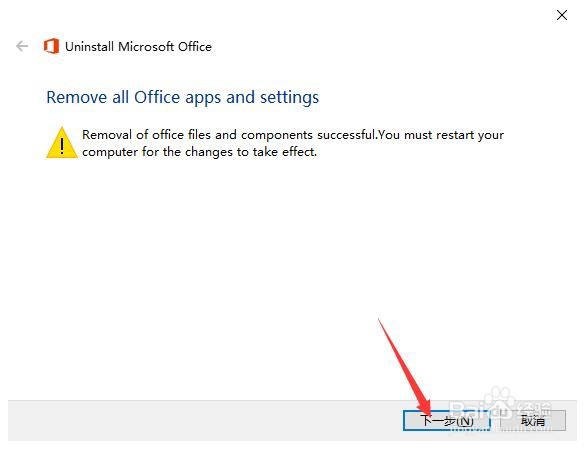
7、这边就已经卸载完了,卸载完后电脑需要重启一下。
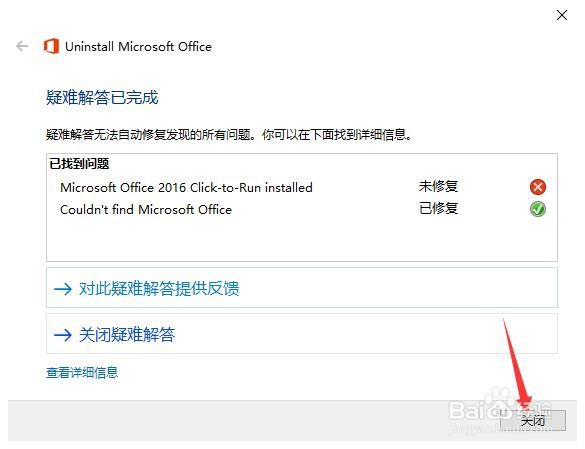
8、双击office2019家庭学生版安装包进行安装

9、安装过程,这个过程可能需要10-30分钟,请耐心等待,有的会在2%的时候卡比较久(个别情况)
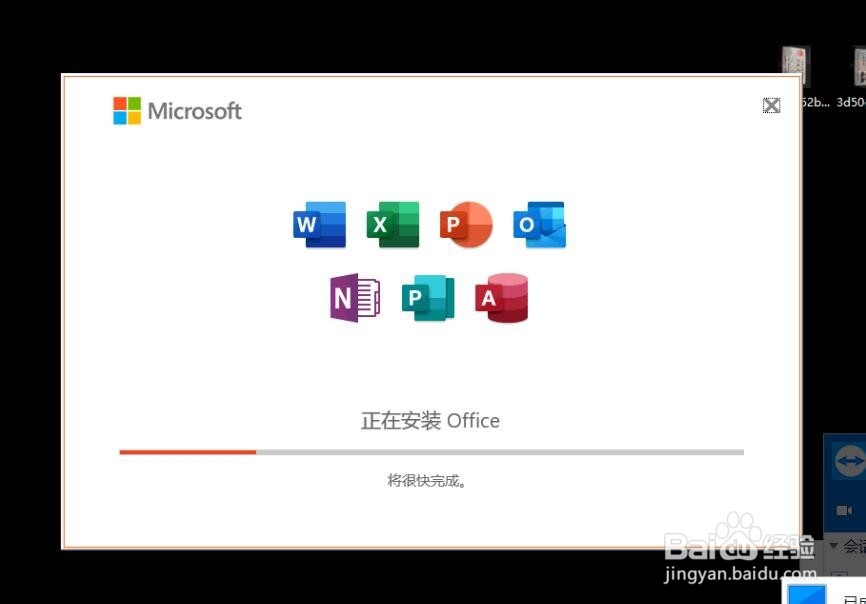
10、安装成功后,点击关闭
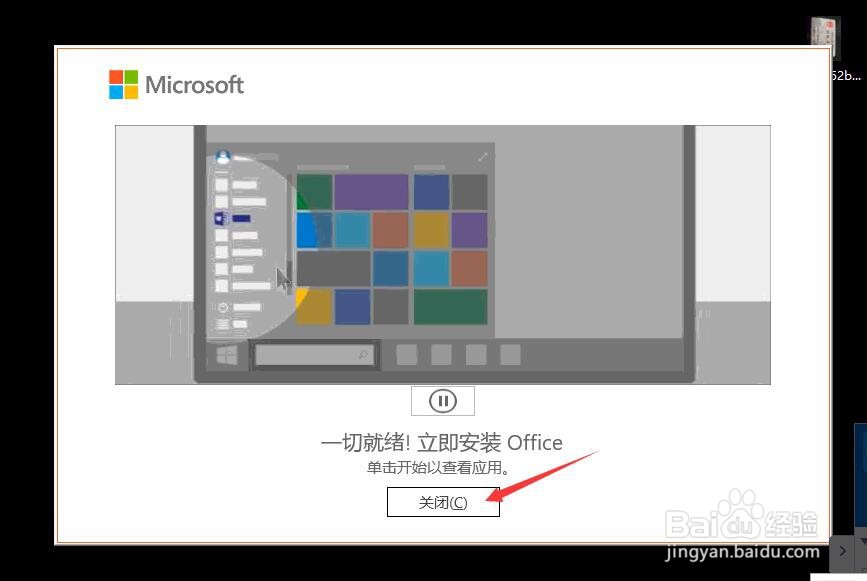
11、双击打开桌面上的office激活修复工具
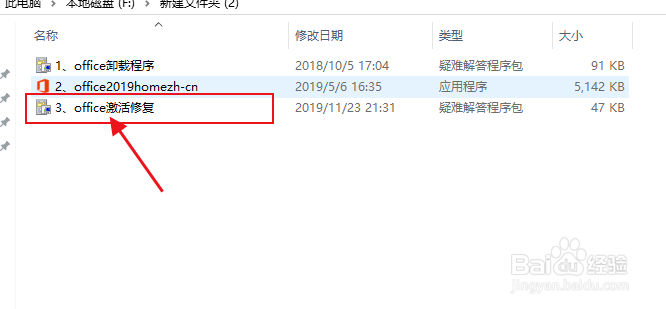
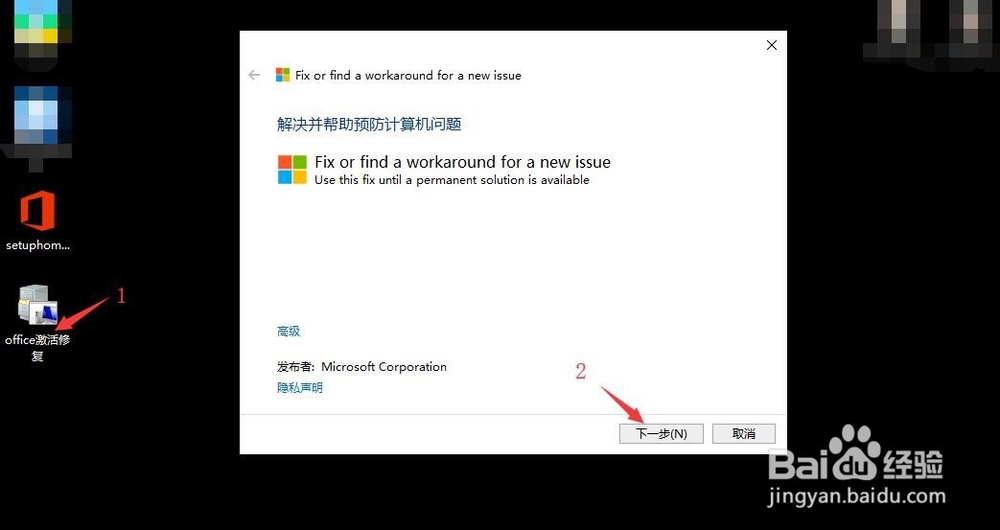
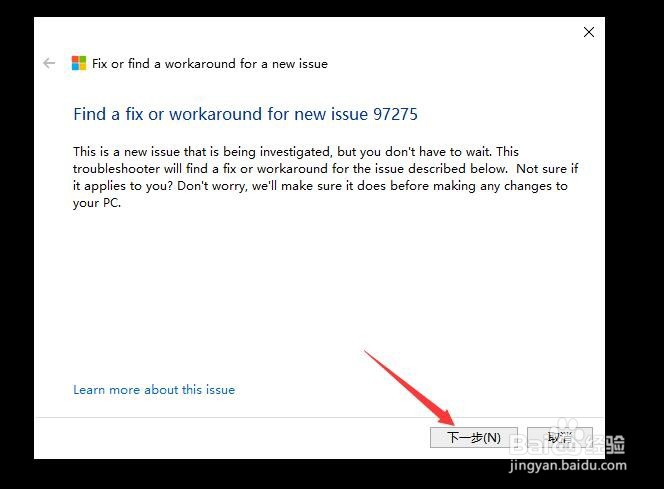
14、图上是显示已经修复成功
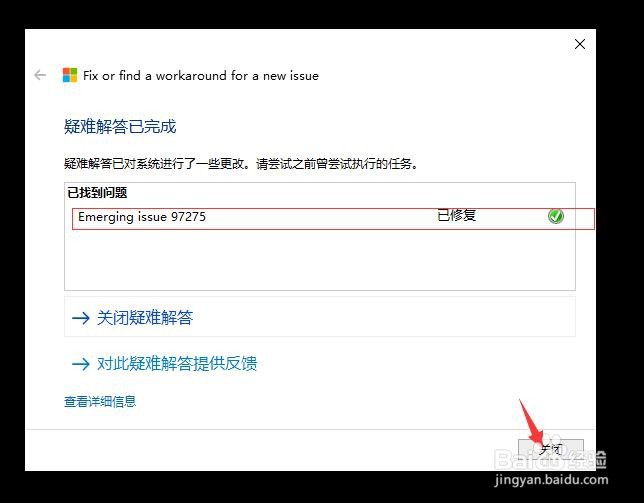
15、然后在开始菜单打开任意的Word,Excel,PowerPoint,
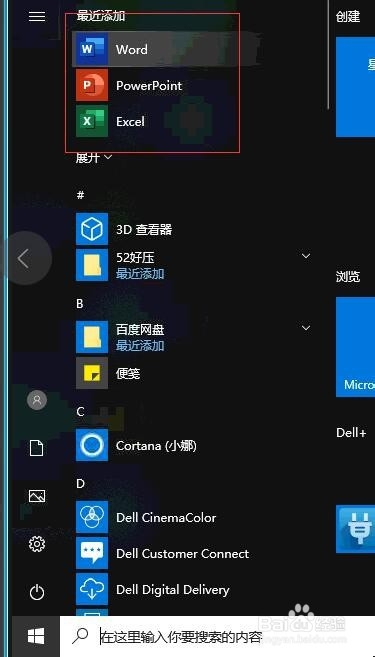
16、个别客户打开后退提醒登录,有的之前登陆过,不会有这个提醒
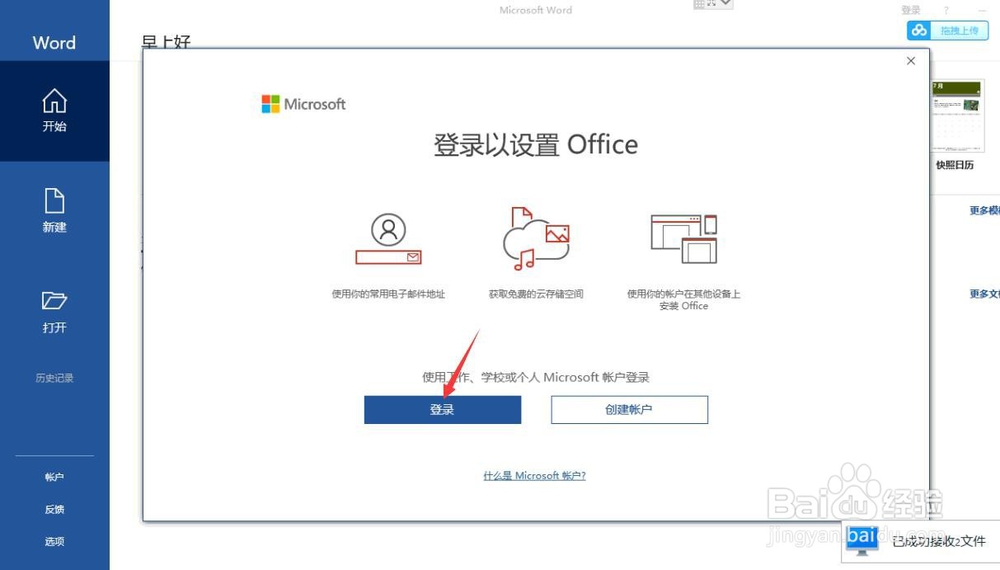
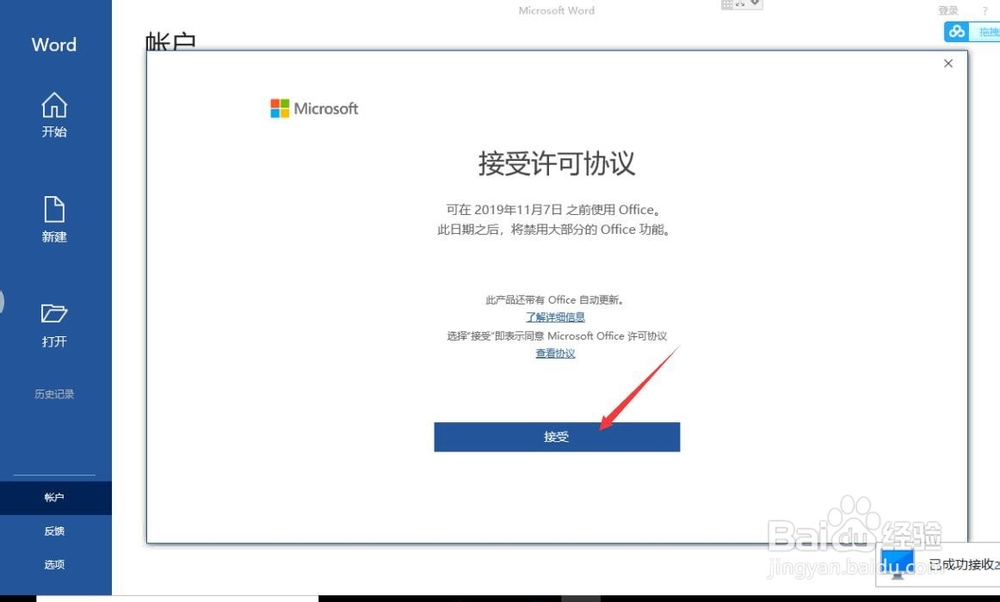
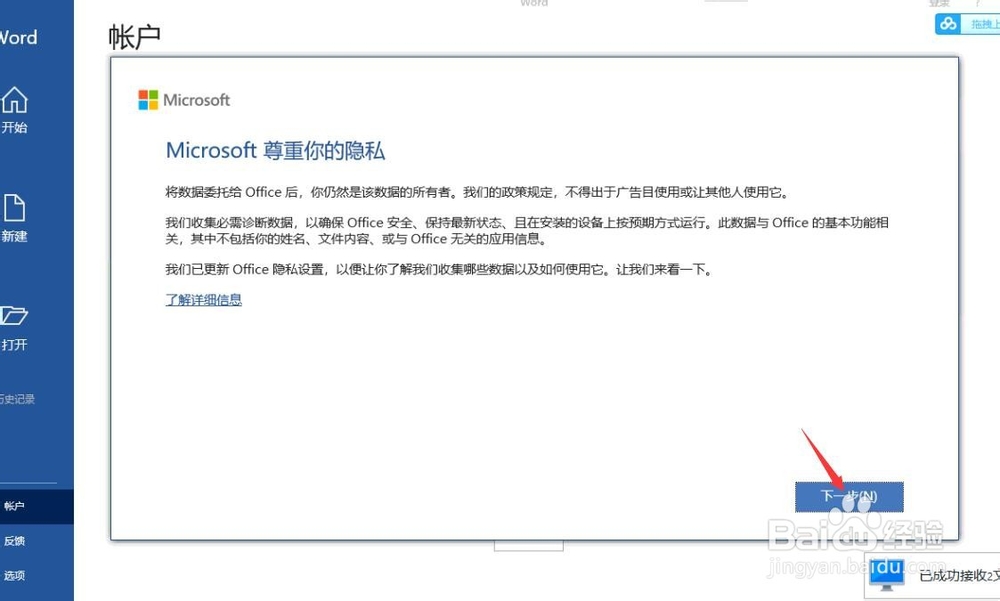
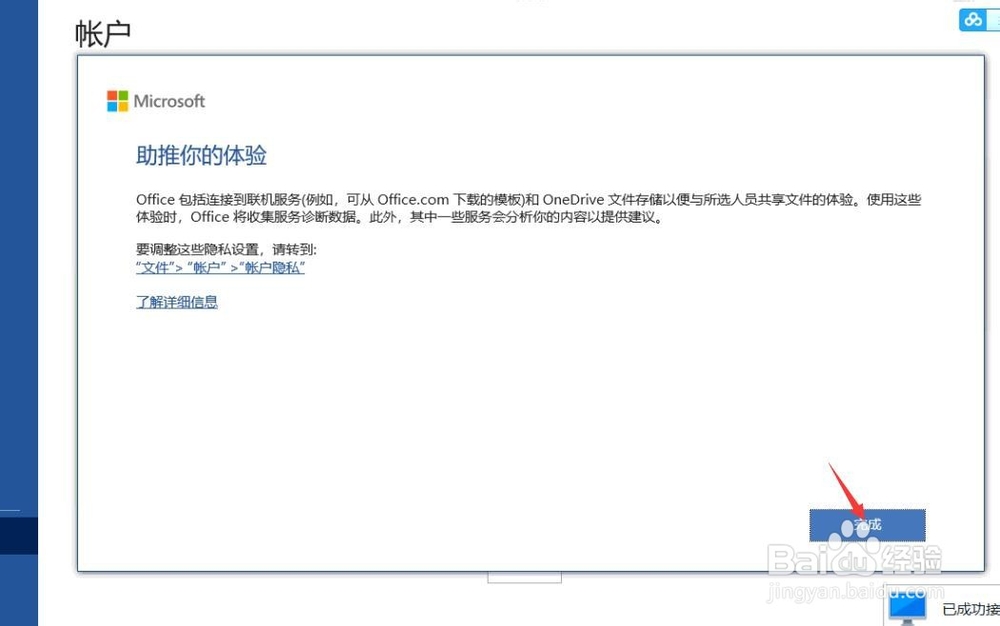
20、点击左下角的账户图标
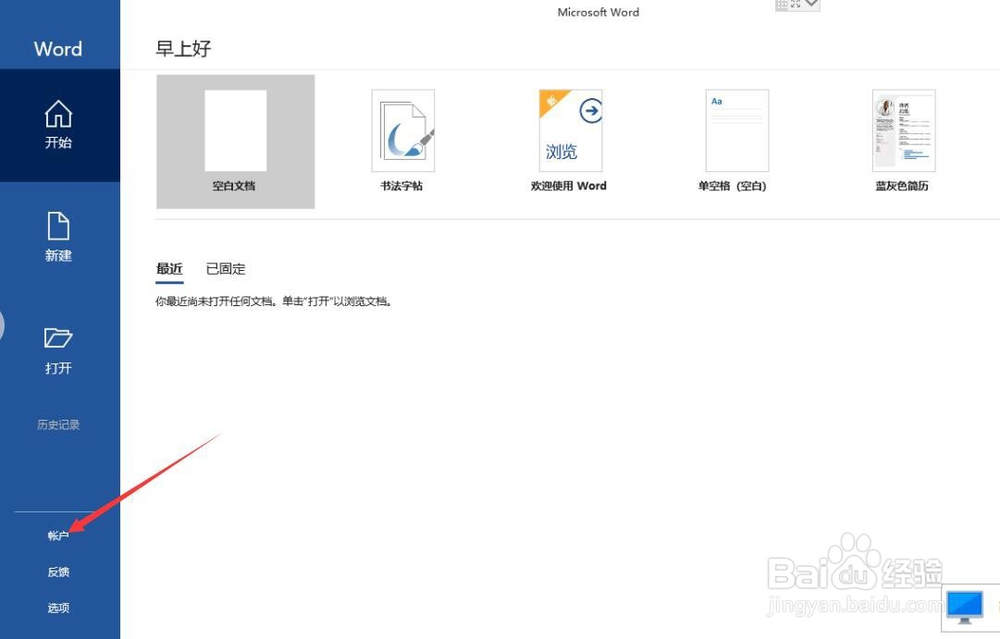
21、如果已经登录好的话,在需要激活的位置会出现黄色背景,点击一下(个别客户在office更新位置会出现黄色背景,如果有的话,点击立即更新即可,后台会自动更新)
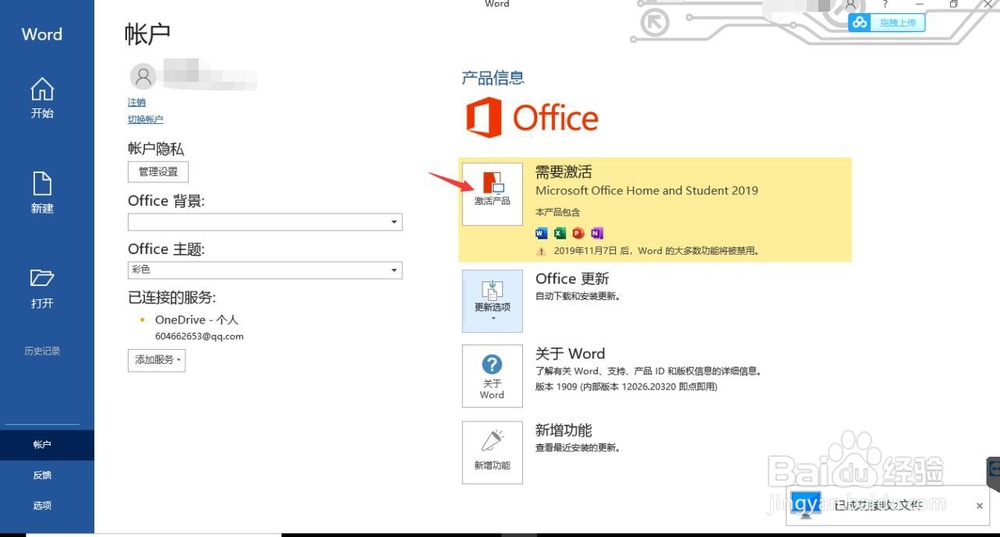
22、点击“需要激活”会出现一个窗口点击下一个,如果无法跳到以下图片的步骤,一直重复19步的情况下,请关掉软件重新打开,或者重启电脑重试
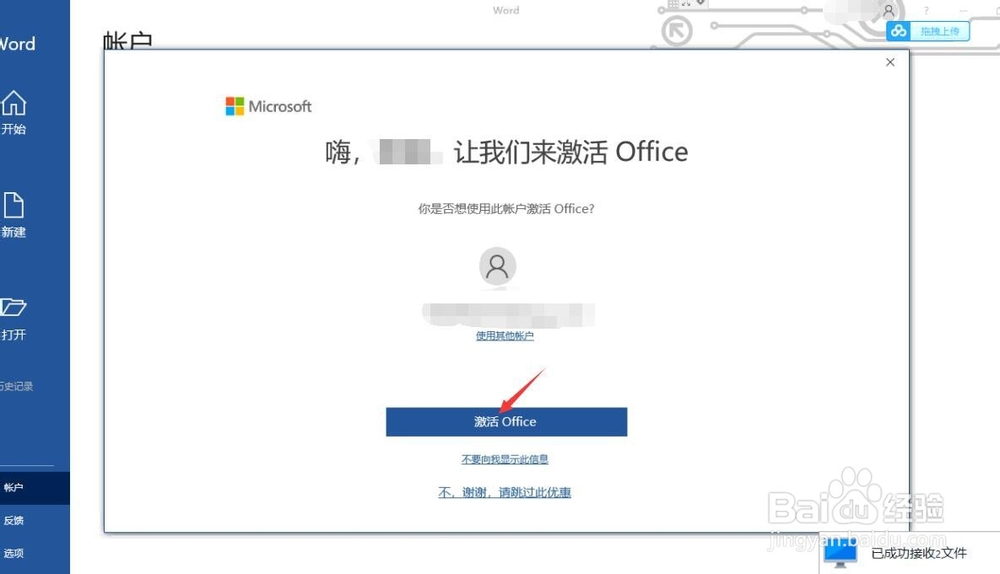
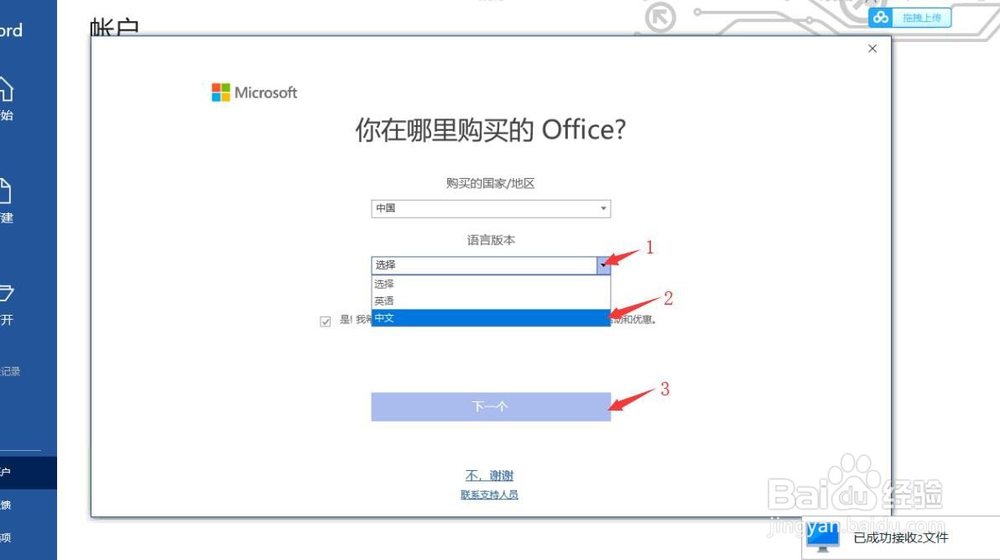
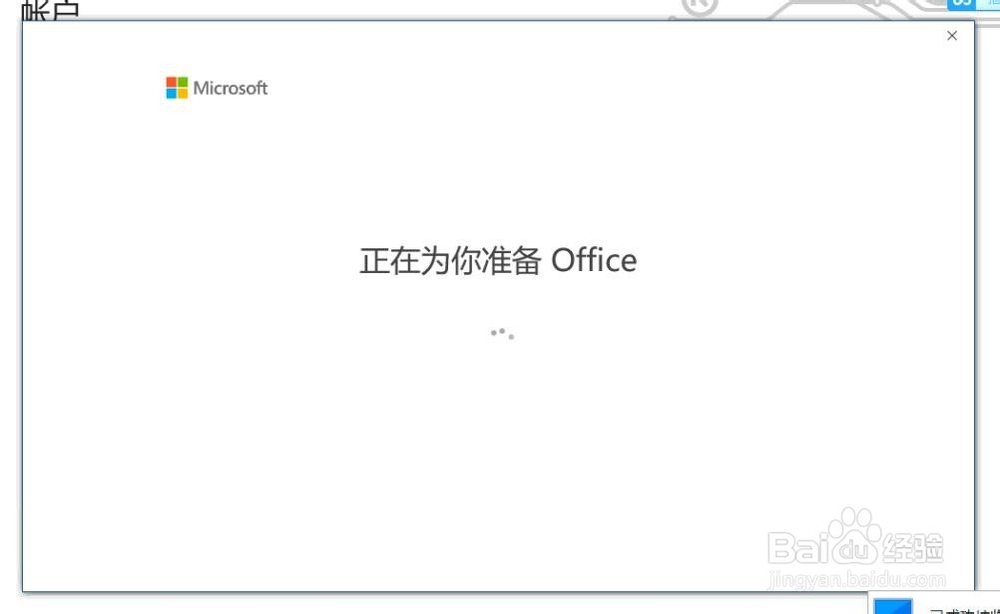
25、图上就是显示已经激活了(如果还是显示还是需要激活,请看方法/步骤2 )